Cómo eliminar documentos y datos en Twitter en iPhone / iPad
Apple sabe que las personas tienen diferentes necesidades de almacenamiento, por lo que ha hecho que los iPhones estén disponibles en varias opciones de almacenamiento y los usuarios pueden obtener el que mejor se adapte a sus necesidades de almacenamiento.
Aunque algunas personas compran el iPhone con la mejor opción de almacenamiento, sus teléfonos a menudo se llenan de archivos (muchas veces, basura) y aplicaciones y comienzan a quejarse de sus dispositivos.
A veces, no es el contenido que ves entu pantalla ocupa el espacio, pero es el contenido oculto debajo de tus aplicaciones lo que es un acaparador de memoria. Muchas de las aplicaciones que instala en su dispositivo almacenan sus archivos en carpetas profundas y ocupan una gran cantidad de almacenamiento sin que usted lo sepa.
Al igual que Apple conocía sus necesidades de almacenamiento, tambiénSabía que las personas tendrían estos problemas de memoria y por eso han agregado una opción en los iPhones que les permite a los usuarios eliminar los datos almacenados por las aplicaciones en sus dispositivos. De esa manera, puede eliminar los datos que una aplicación particular ha almacenado en su dispositivo y así liberar espacio de memoria en su dispositivo.
Si eres un amante de Twitter y tienes Twitteraplicación instalada en su iPhone, es probable que le haya dado una buena cantidad de espacio a la aplicación para que almacene los archivos. La siguiente guía muestra cómo puede eliminar los documentos y datos de Twitter de su iPhone X / 8/7 / 6s / 6 / 5s / 5 para que no haya ningún contenido oculto que ocupe espacio de memoria en su dispositivo.
Manera 1. Borrar documentos y datos de la aplicación desde el menú del iPhone
Como dije antes, iOS tiene una opción incorporada que permite borrar datos de aplicaciones y cachés para varias aplicaciones en su dispositivo.
Para comenzar, simplemente abra el menú de Configuración desde su trampolín y toque en General. Luego, diríjase al menú que dice Almacenamiento y uso de iCloud seguido de Administrar almacenamiento para almacenamiento.

En la lista de aplicaciones, encuentra la aplicación llamada Twitter.y toque en él. En la siguiente pantalla, debería poder encontrar la forma de borrar los datos de la aplicación desde su dispositivo. Esta pantalla es lo que le permite deshacerse de las aplicaciones no deseadas y sus datos de su dispositivo iOS.
Esto debería haber borrado los datos de la aplicación de Twitter en tu iPhone habilitado para iOS. Puede ir a la misma pantalla nuevamente para ver cuánto espacio de memoria ocupa la aplicación ahora. Debe ser una cantidad muy pequeña ahora.
Forma 2. Desinstalar y luego reinstalar la aplicación
Si el método anterior no borró completamente los datospara la aplicación elegida, le sugerimos que la elimine por completo de su dispositivo al desinstalarla y luego volver a instalarla en la tienda de aplicaciones.
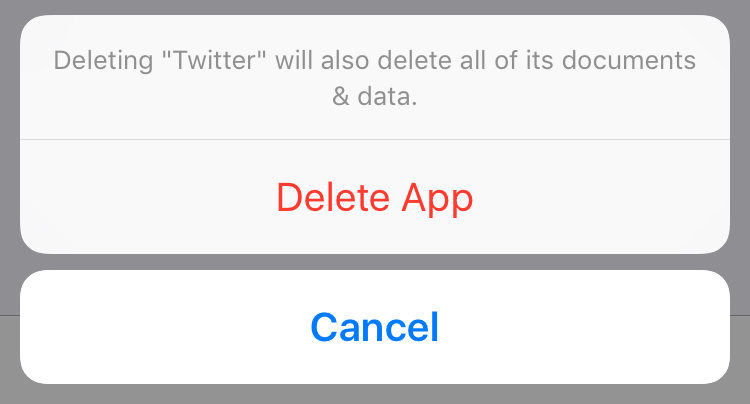
Entonces, lo que sucede aquí es que todos los datos dela aplicación se elimina de su dispositivo una vez que la desinstala. Luego, cuando lo reinstales, solo se almacenan los datos iniciales que no ocupan mucho espacio en la memoria.
Forma 3. Borre los datos y cachés de la aplicación con 1-clic con Tenorshare iCareFone Cleaner
Si desea mantener la aplicación pero aún deseaelimine los documentos y los datos, entonces le sugerimos que busque una aplicación como Tenorshare iCareFone Cleaner que le ayude a limpiar su iPhone de archivos no deseados y otros archivos con 1 clic.
Instale esta herramienta de limpieza de iPhone en su computadora y conecte su dispositivo iOS a la computadora. Haga clic en Iniciar para analizar las condiciones de almacenamiento de su iPhone.

Después de escanear, mostrará los archivos basura,archivos temporales y otros datos que se pueden eliminar para reclamar más almacenamiento en su dispositivo. Todos los cachés de datos de la aplicación, incluidos Twitter o Facebook, se pueden borrar de inmediato haciendo clic en el botón Limpiar.

Aquí presentamos tres formas de eliminar documentos y datos de Twitter en iPhone / iPad. Esperamos que esta guía ayude.









